- 「ExnessのVPSを無料で使うには?条件や申請方法を解説」
- 「ExnessのVPSって実際どう?ユーザーのリアルな声とは」
EA(自動売買)に関心のある方なら、Exness(エクスネス)で取引をする中で、同じような疑問を感じたことがあるかもしれません。
通常、VPS(仮想専用サーバー)は月額費用がかかるものですが、Exnessでは一定の条件を満たせば無料で使うことが可能です。
とはいえ、具体的なスペックや申し込み条件が気になりますよね。
そこで本記事では、ExnessのVPSについて以下の内容を解説します。
この記事でわかること
この記事を読めば、Exnessが提供するVPSサービスの仕組みがしっかり理解できます。
ExnessでEAを活用して本格的に取引を始めたい方は、ぜひ参考にしてみてください。
また、Exness全体の評価について詳しく知りたい方は、別記事「Exnessの評判は?各口座タイプのデメリットや口コミまで徹底解説」もあわせてご覧ください。
Exnessの無料VPSを利用する条件と基本スペック

VPS(Virtual Private Server)は「仮想専用サーバー」のことで、FX以外にもさまざまな用途で活用されています。
主に安定したプログラム運用に使われるため、FXにおけるEA(自動売買)を動かす際にも、一定以上のスペックが必要です。
一般的にVPSは有料で提供されていますが、本記事ではExnessのVPSのスペックや無料で利用するための条件を紹介します。
それぞれ詳しく解説していきますので、VPSの利用を検討している方は事前にチェックしておきましょう。
無料VPSの利用条件
Exnessでは、VPSを無料で使うための条件が口座残高と取引量によって以下のように定められています。
VPS利用の条件
| 口座残高 | 取引量 |
|---|---|
| 1,000ドル以上 | 条件なし |
| 500〜999ドル | 直近30日間で取引量500,000ドル以上(約5Lot) |
Exness(エクスネス)にて保有するすべてのアクティブ口座の合計残高が1,000ドルを超えていれば、追加の条件なしでVPSを無料で使うことができます。
一方、合計残高が500〜999ドルの場合は、直近1ヶ月の総取引量が50万ドル(5Lot相当)以上あれば条件をクリアとなります。
他の海外FX業者でもVPSを提供していますが、月額でおよそ2,000〜3,000円の利用料金がかかるのが一般的です。
そのため、一定の条件を満たすだけでVPSを無料提供しているExnessは、コスト面で大きな魅力があります。
なお、自分が条件を満たしているかどうかは、Exnessのパーソナルエリア内の「設定」→「仮想専用サーバー」から確認可能です。
提供されるVPSの基本スペック
次に、Exness(エクスネス)が提供するVPSのスペックについて見ていきましょう。
| OS(オペレーティングシステム) | Windows Server 2019(64bit) |
|---|---|
| CPU | 1コア |
| RAM | 2GB |
| ディスク容量 | 50GB |
| パスワード | 固有で強力なパスワードを設定済み |
「Windows Server 2019 64bit」は、一般的な家庭用Windowsとは異なり、サーバー用に設計されたOSですが、操作方法はほとんど変わらないため、特に難しく感じることはありません。
ただし、ディスクがSSDではなくHDDのため、EAの動作によっては若干の遅延が発生する場合があります。
それでも、MT4などのプラットフォームを常時動かすには十分なスペックを備えており、無料で利用できるのは大きなメリットです。
コストを抑えてEA取引を始めたい方は、ぜひExnessでの口座開設を検討してみてください。
\ 最大レバレッジ無制限の最強スペック業者!/
公式サイト:https://www.exness.com/
ExnessのVPSと他の海外FX業者のスペック比較
他の海外FX業者が提供するVPSと、Exness(エクスネス)のスペックを比較してみました。
他社VPSとのスペック比較
| スペック | Exness | XM | IS6FX |
|---|---|---|---|
| OS | Windows server 2019 64bit | Windows Server 2012 | Windows Server 2012 |
| CPU | 1コア CPU E5-26750 v2 2.60GHz | 1vCPU | Core 2.4GHz |
| メモリ | 2GB | 1.3GB | 1GB |
| ディスク容量 | 50GB | 25GB | 40GB |
この比較からもわかるように、海外FX業者として知られる「XM」や「IS6FX」と比べても、ExnessのVPSはスペック面で優れていることがわかります。
XMのVPSについては、「XMの無料VPSはおすすめ!条件や設定方法・使い方を詳しく解説」で紹介しているので参考にしてみてください。
EAの同時稼働数
FX取引でEAを運用する際に重要なのが、「同時にいくつのEAを動かせるか」という点です。
複数のEAを同時に稼働させるとサーバーに負荷がかかるため、メモリ容量が大きな影響を与える要素になります。
MT4の使用状況や設定にもよりますが、一般的にはメモリ2GBであれば最大3つのEAを稼働できるとされています。
そのため、ExnessのVPSでもおおよそ3つのEAを同時稼働できると考えて問題ないでしょう。
ただし、実際の動作状況によっては動きが不安定になることもあるため、その際はEAの数を調整して使うことが大切です。
ExnessのVPSに関する口コミと評判

ここでは、Exness(エクスネス)のVPSを実際に使っているユーザーのリアルな口コミをご紹介します。
利用条件を満たしていても、実際の使い心地や満足度は気になるポイントです。紹介する評判をチェックして、判断材料にしてみてください。
良い評判・口コミ
良い評判①
ふと見たらExnessの無料VPSが使えるようになってた👀
今現在全部国内だし、試しに使ってみるか🙄引用元:https://x.com/canaryw1127/status/1790265587685609630
良い評判②
Exness無料VPSの利用条件達成したー
MT4を5個も動かせるのか(ノ*°▽°)ノワーィ
とりま金鳥さん引越しさせて、
泥棒さんに泥ってもらって、
単ポジ詰め合わせ動かして、
あとはあとは…動かしたいEA色々あって悩むー引用元:https://x.com/0cojp/status/1764608345053237368
ExnessのVPSが無料で使える点や、結果的に電気代の節約にもつながるなどポジティブなコメントが上がっています。
悪い評判・口コミ
次に悪い口コミや評判を見てみましょう。
悪い口コミ①
利確も損切りもしないなーて思ったら
ExnessのVPSが落ちてたぽ
もちろんMT4も落ちてるー
再起動したらチャートぐっちゃぐっちゃ
去年の設定のが混じってたりでカオス
損切りから始また(>_<。)ヒーン引用元:https://x.com/0cojp/status/1617325049450754049
悪い口コミ②
やぎさんですが、起きたら証拠金大きい方がお亡くなりに…
利確タイミングがずれてる(;´・ω・)
exnessのVPSじゃダメなのか…それともたまたまか…
ゴールドの猫ちゃんは元気ですw引用元:https://x.com/fugury/status/1923153320677372122
悪い評判の中には、VPSのスペックに対する不満の声もいくつか見られます。
EAを24時間稼働させるには安定した環境が必要で、無料とはいえパフォーマンスに物足りなさを感じる点はデメリットといえるでしょう。
とはいえ、複数のEAを同時にテストしたり、動作検証を行う目的であれば十分に活用できます。
口コミや評価は一部ユーザーの感想に過ぎないため、すべてをそのまま信じすぎないよう注意しましょう。
Exnessで無料VPSを申し込む方法

ここからは、Exness(エクスネス)のVPSを実際に利用開始するまでの手順について解説していきます。
申請から利用開始までの流れは以下のとおりです。
ここでは、上記の流れをより詳しく説明していきます。
カスタマーサポートに無料VPSを申し込む
Exnessで無料VPSを使うには、まずカスタマーサポートへの申請が必要です。
申込は、パーソナルエリア下部にある「メール」または「ライブチャット」から行えます。
ライブチャットを選ぶと、すぐにオペレーターに接続されるので、「無料VPS申込希望」と伝え、案内に従いましょう。
メールで申請する場合は、「無料VPS希望」と明記し、以下の情報を一緒に送信してください。
- VPSを利用したい口座の番号
- シークレットワード
VPSへのログイン情報をメールで確認する
申請が完了すると、ExnessからRD(リモートデスクトップ)接続に必要な情報がメールで送られてきます。
このRD接続先情報は、VPSにログインするための重要な情報なので、必ず安全に保管しておきましょう。
PC・スマホ・タブレットでVPSに接続する
次に、リモートデスクトップの接続情報を使ってVPSへアクセスします。
VPSは複数の端末から利用できるため、自分のデバイスに合った接続方法を選びましょう。
ここでは、PCとスマートフォンそれぞれの接続手順について詳しくご紹介します。
Windowsでの接続手順
Windows PCには、VPSにリモート接続するための「リモートデスクトップ接続」アプリが標準でインストールされているため、別途アプリをダウンロードする必要はありません。
また、毎回スムーズに接続できるよう、設定内容を保存したファイル(RDPファイル)を作成しておくと便利です。
- Windowsのスタートメニューから「リモートデスクトップ接続」を開く
- 画面下の「オプションの表示」をクリック
- 「ローカルリソース」タブを開き、「ローカルデバイスとリソース」のクリップボードにチェックが入っているか確認
- 「全般」タブに戻り、接続先のIPアドレス(コンピューター名)とユーザー名を入力
- 「接続」をクリックすると、VPSのデスクトップが表示されます
接続完了後は、VPS上のデスクトップにあるショートカットから、MT4またはMT5を起動して取引を始められます。
Macからの接続手順
MacでVPSに接続するには、まずApple Storeから専用アプリをダウンロードする必要があります。
- 「App Store」を開き、「Microsoft Remote Desktop」と検索
- 検索結果に表示されたアプリを見つけたら、「入手」をクリックしてダウンロード・インストール
- インストール完了後、「Microsoft Remote Desktop」を起動
- 起動時には「Help us make your experience better?」というメッセージが表示されますが、「Not now」を選んで問題ありません
- その後、カメラとマイクの使用許可を求めるポップアップが表示されるので、両方とも「OK」で進む
- アプリ画面上の「Add PC」をクリックして、RD接続先の情報を登録
- 「PC name」には、Exnessから送られてきたIPアドレス(接続先コンピューター名)を入力
- 続いて「User account」をクリックし、「Add User Account」を選択
- ユーザー名と接続先パスワードを入力し、「Add」を押して登録を完了
最後に、一覧に表示された接続先のアイコンをクリックすれば、VPSへのリモート接続が開始されます。
iPhone・iPadでの接続手順
iPhoneやiPadからVPSにRD接続するには、まずApple Storeから「Microsoft Remote Desktop」アプリをダウンロードする必要があります。
- 「Microsoft リモート デスクトップ」で検索し、表示されたアプリを「入手」してインストール
- インストールが完了したら、アプリを起動
- 起動時にポップアップが表示されることがありますが、「OK」をタップして先に進んで問題ありません
- 続いて、VPSの接続情報を登録するため、画面下部にある「+」アイコンをタップ
- 「PCの追加」を選択し、接続先のIPアドレスを「PC名」欄に入力
- 次に「ユーザーアカウントの追加」を選び、VPSログイン用のユーザー名とパスワードを入力して「保存」をタップ
- 設定が完了すると、トップ画面に接続先のPCアイコンが表示されるので、タップすればVPSへのRD接続が開始
Android端末での接続手順
Android端末でVPSに接続するには、iPhoneと同様に「Microsoft Remote Desktop」アプリをインストールする必要があります。
- まずはGoogle Playストアを開き、「Microsoft Remote Desktop」と検索してアプリをダウンロード・インストール
- インストールが完了したらアプリを起動し、最初に表示される利用規約の画面で「承諾」をタップ
- 続いて、画面右上にある「+」アイコンをタップし、「PCを追加」を選択
- RD接続先情報を登録するため、「PC名」欄にExnessから届いた接続先のコンピューター名(IPアドレス)を入力
- 次に、「ユーザーアカウント」をタップし、「ユーザーアカウントの追加」を選択
- 表示された入力欄に、VPSのログイン用ユーザー名とパスワードを入力し、「保存」をタップ
- 設定が完了すると、アプリのトップ画面に接続先PCのアイコンが表示
- そのアイコンをタップすれば、VPSへのRD接続が完了し、すぐに利用を開始
MT4へログイン
RD(リモートデスクトップ)への接続が完了しても、MT4やMT5の取引口座の初期設定はまだ済んでいない状態です。
VPS上のデスクトップには、あらかじめMT4がインストールされているので、アイコンをダブルクリックして起動し、設定を進めましょう。
設定方法は普段お使いのPCやスマートフォンと変わりません。MT4を立ち上げたら、取引口座の「ログインID・パスワード・サーバー名」を入力してください。
初期設定完了
MT4の取引口座情報を入力し設定が完了すれば、VPSの準備はすべて整います。
あとはPCやスマホなど、設定した端末からいつでもリモートデスクトップへアクセス可能です。
EAを利用する際は、VPSに接続後にMT4上で必要な設定を行い、EAを稼働させてください。
ExnessのVPSを利用するときの注意点

ここからは、Exness(エクスネス)でVPSを利用する際の注意点についてご説明します。
あらかじめこれらを理解しておくことで、トラブルの防止につながります。ぜひ参考にしてください。
30日間連続で条件達成しないと強制停止
最初の注意点は、「30日間連続で利用基準を満たさないとVPSが停止される」という点です。
Exnessでは、VPS発行日から連続する30日間に、最低限必要な総取引量「USD 500,000」をクリアできなければ、VPSのサービスが停止されてしまいます。
ただし、取引量が基準を下回る場合は、定期的に警告メッセージが届く仕組みとなっているため、気づかずに停止されるケースはほぼありません。
VPSの利用を継続するためには、取引量が条件を満たしているかこまめに確認することが大切です。
強制停止時にはデータ削除・復旧不可
二つ目の注意点は、「VPSが停止するとデータが完全に消去され、復元できなくなる」ことです。
VPSが停止した場合、ユーザーのすべてのデータが削除され、永久に失われてしまいます。
さらに、一度消えたデータが復旧することはできないため、EAを稼働させている方は特に注意が必要です。
データ復元には再申請が必要
三つ目の注意点は、「停止したVPSを復元するには再申請が必要」ということです。
Exnessでは、一度VPSが停止するとデータの復旧はできないため、条件を再度クリアしたうえで改めて申請し直す必要があります。申請手順自体は変わりません。
停止と復旧を繰り返すと、EAの運用自体に支障が出てしまいます。
そのため、VPSを継続利用するには、常に利用条件を満たし続ける意識が重要です。
ExnessのVPSのよくある質問

最後にExnessのVPSを使用する上で、よくある質問を紹介します。
それぞれ回答していますので、利用する前に不明点はクリアにしておきましょう。
ExnessのVPS まとめ

今回はExness(エクスネス)のVPSを無料で利用する条件や使い方について詳しく解説しました。
この記事のポイントは以下の通りです。
- 無料利用には口座残高1,000ドル以上、または月間取引量500,000ドル(5Lot/月)以上が必要
- ・VPS利用にはサポートへの申請が必須
- ・ExnessのVPSは特別に高性能ではない
- ・基準を満たさないとVPSは停止し、復旧もできない
FXでEAを動かすにはVPS接続が欠かせませんが、通常は月額料金が発生します。
しかし、一定の取引量をクリアすれば無料で使える点はExnessの大きな魅力です。
さらに、Exnessの無制限レバレッジと組み合わせることで、より有利なトレードが可能となるでしょう。
この記事を参考に、条件を満たして無料VPSを利用し、Exnessの自動売買にもぜひ挑戦してみてください。
\ 最大レバレッジ無制限の最強スペック業者!/
公式サイト:https://www.exness.com/




はゼロカットあり!条件やタイミングを徹底解説-300x158.jpg)
はスキャルピング可能!禁止事項やおすすめの口座も解説-300x158.jpg)

の両建ては制限が少ない!ルールと注意点を詳しく解説-300x158.jpg)
で取引可能!設定方法・手順を解説-300x158.jpg)




おすすめ業者を徹底比較!仕組み・始め方・注意点を解説.jpg)




とは?特徴や海外FXでの使い方・登録方法を解説.jpg)





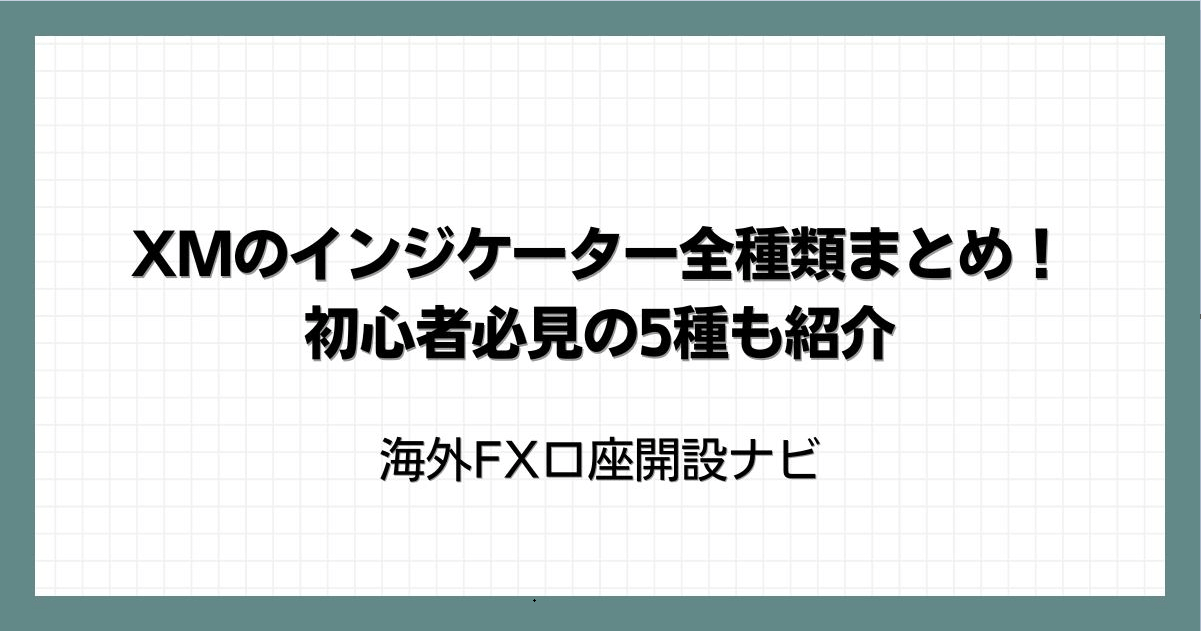





コメント